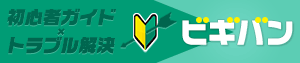「MO Cache」と「WP File Cache」でファイルをキャッシュ
設置が簡単な「MO Cache」、使うには「WP File Cache」などが必要
ファイルをキャッシュするプラグインはさまざまありますが、面倒な設定をすることなく高速化効果における評判の高い「MO Cache」を紹介します。
MO Cacheは“○○○.mo”という翻訳ファイルをキャッシュ化し読込を高速化するというものです。翻訳ファイルの読み込みには結構負荷がかかるので、この部分の負荷を減らし表示の高速化を行います。プラグインを多用しているほど効果が期待できます。
ただ、MO Cacheは単独では動作しません。「WP File Cache」もインストールし有効化する必要があります(※W3 Total CacheでもOK)。
1.MO CacheとWP File Cacheのダウンロードとインストール
ダウンロード:
MO Cache
http://wordpress.org/plugins/mo-cache/
ダウンロード:
WP File Cache
http://wordpress.org/plugins/wp-file-cache/
※長い間アップデートしていませんがWordpress3.7.1で動作確認しています。
上記サイトよりダウンロードしたら、展開を行い、
プラグインフォルダ(/wp-content/plugins)にアップロードします。
2.MO CacheとWP File Cacheの有効化と設定について
インストールが完了したら、管理画面 > プラグイン をクリックし、
MO Cache と WP File Cache を有効化します。
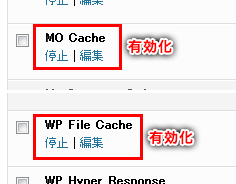
有効化することで設定をとくにいじることなくそのままでも動作いたします。
※MO Cacheには設定そのものがありません
WP File Cacheの設定画面を開いてみましょう。
管理画面 > 設定 > WP File Cacheの順にクリックし、設定画面を開きます。
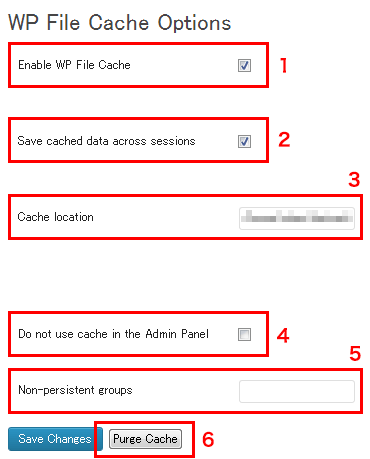
1.「Enable WP File Cache」にチェックを入れるとWP File Cacheが有効状態となります。デフォルトではチェックが入っています。
2.「Save cached data across sessions」はよくわかりませんが、作者曰く『オフにしないことを強くお勧めします』とありますので、オンのままにしておくとよいでしょう。こちらもデフォルトでチェックが入っています。
3.「Cache location」ではキャッシュファイルの生成先を選択できます。
デフォルトではplugins/wp-file-cache/cache内にキャッシュファイルを生成しますが、私は管理のことを考えて、wp-contentフォルダ内にcacheフォルダを作成し指定しています。
4.「Do not use cache in the Admin Panel」をオンにすると管理画面でキャッシュ機能を無効にします。ただ、キャッシュ生成は行われており、キャッシュを読み込まないという動きになります。デフォルトではオフになっています。
5.「Non-persistent groups」は、“ Custom Field Template plugin ” を使うときに「cft_post_meta」と入れると動作するようです(当方未検証)。デフォルトでは空白です。
※英文
http://wordpress.org/support/topic/wp-file-cache-and-custom-field-template-1
6.「Purge Cache」は手動でキャッシュ削除時にクリックします。